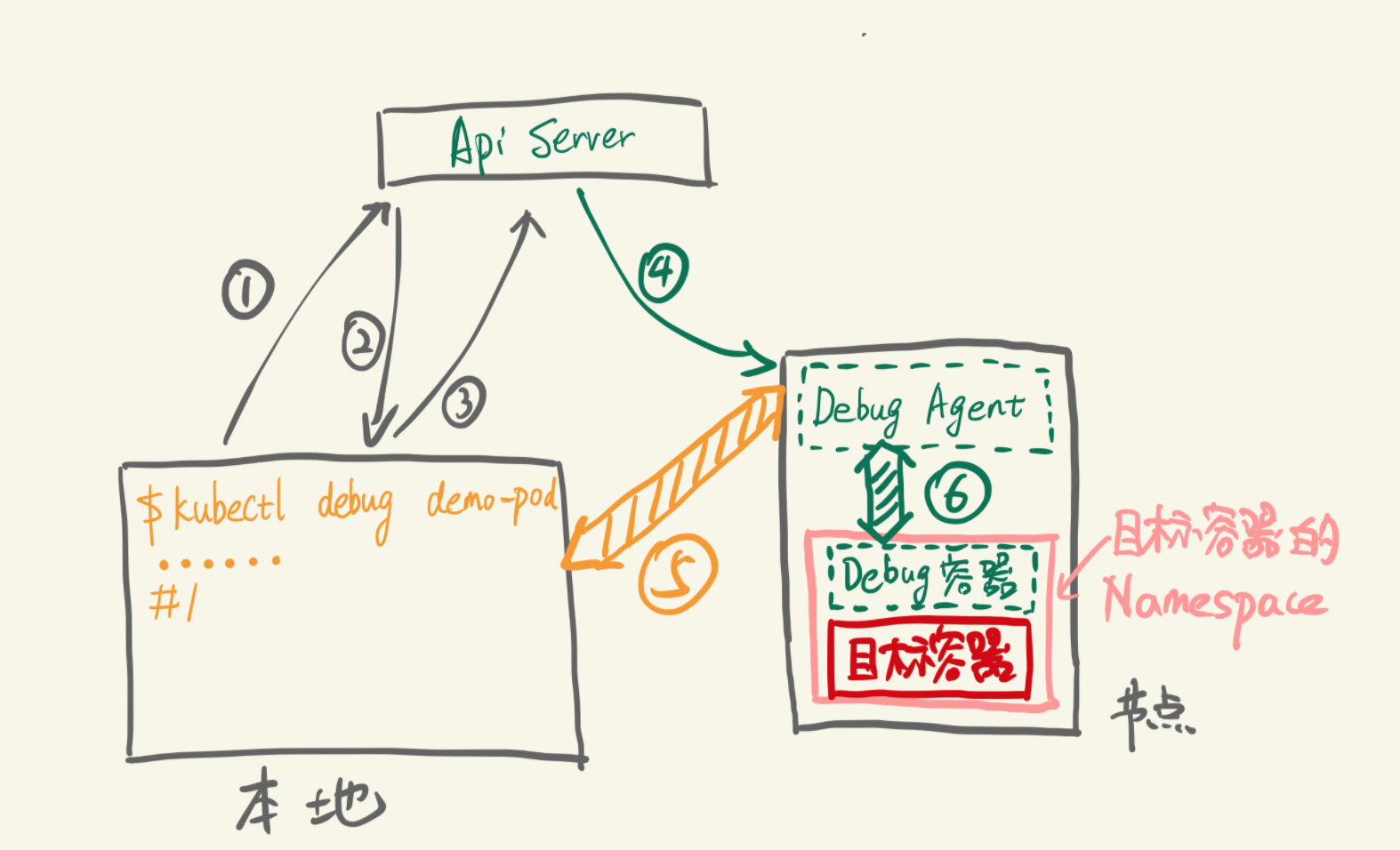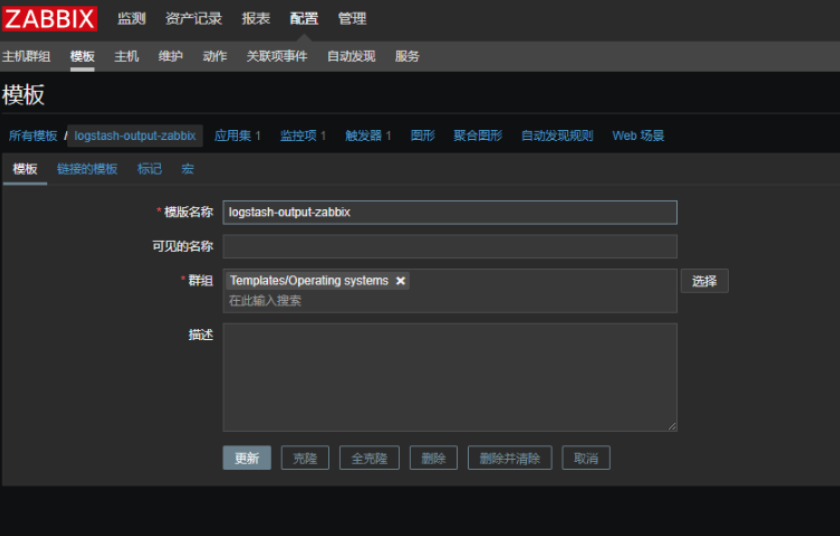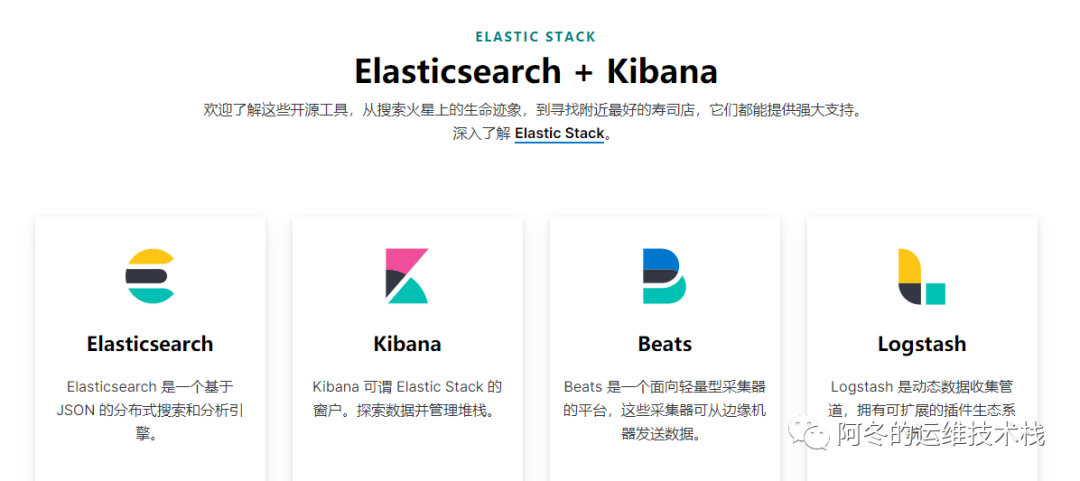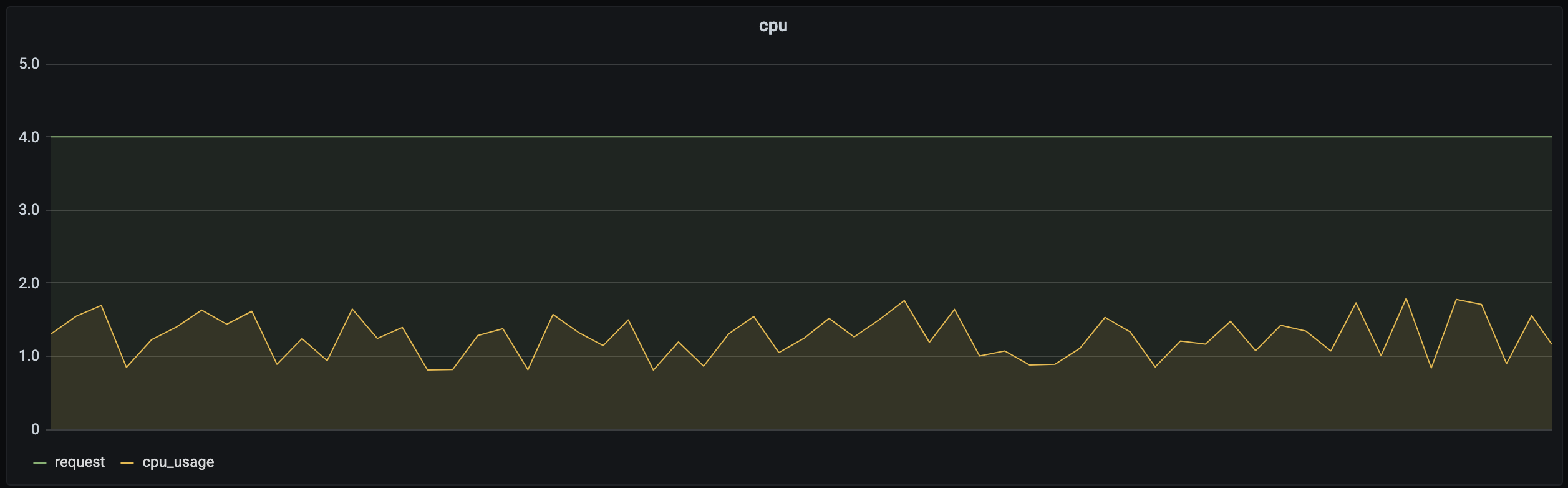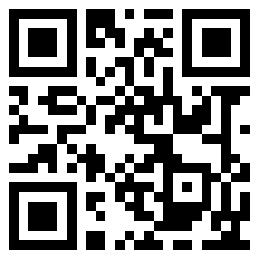在日常运维中有时候会出现内核版本过低,导致一系列的问题,比如k8s使用3.10会出现cgroup内存泄漏,或者有的软件依赖内核版本,最近我在安装Pixie就需要内核版本大于4.14+,因此就专门总结了centos和ubuntu操作系统的内核升级操作步骤
1 centos7升级内核
1.1 检查已安装的内核版本
让我们安装了一个发行版,它包含了一个特定版本的内核。为了展示当前系统中已安装的版本,我们可以:
# uname -sr
Linux 3.10.0-862.el7.x86_64如果我们现在进入 https://www.kernel.org/,在撰写本文时,我们看到最新的内核版本是5.12(其他版本可以从同一网站获得)。
还要考虑的一个重要的事情是内核版本的生命周期 - 如果你当前使用的版本接近它的生命周期结束,那么在该日期后将不会提供更多的 bug 修复。关于更多信息,请参阅内核发布页。
1.2 升级内核
大多数现代发行版提供了一种使用 yum 等包管理系统和官方支持的仓库升级内核的方法。
但是,这只会升级内核到仓库中可用的最新版本 - 而不是在 https://www.kernel.org/ 中可用的最新版本。不幸的是,Red Hat 只允许使用前者升级内核。
与 Red Hat 不同,CentOS 允许使用 ELRepo,这是一个第三方仓库,可以将内核升级到最新版本。ELRepo 仓库是基于社区的用于企业级 Linux 仓库,提供对 RedHat Enterprise (RHEL) 和 其他基于 RHEL的 Linux 发行版(CentOS、Scientific、Fedora 等)的支持。
ELRepo 聚焦于和硬件相关的软件包,包括文件系统驱动、显卡驱动、网络驱动、声卡驱动和摄像头驱动等。
要在 CentOS 7 上启用 ELRepo 仓库,请运行:
#导入ELRepo仓库的公共密钥
rpm --import https://www.elrepo.org/RPM-GPG-KEY-elrepo.org
#安装ELRepo仓库的yum源
rpm -Uvh http://www.elrepo.org/elrepo-release-7.0-3.el7.elrepo.noarch.rpm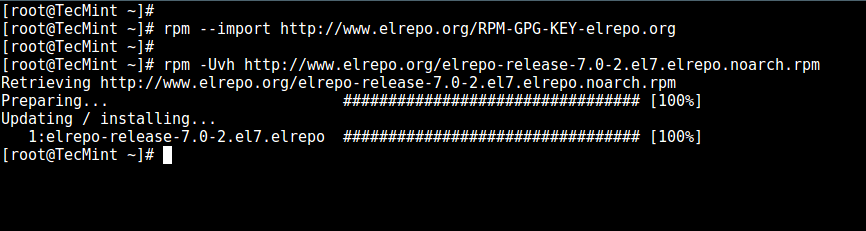
1.3 查看可用的系统内核包
仓库启用后,你可以使用下面的命令列出可用的内核相关包:
可以看到5.4和5.12两个版本
yum --disablerepo="*" --enablerepo="elrepo-kernel" list available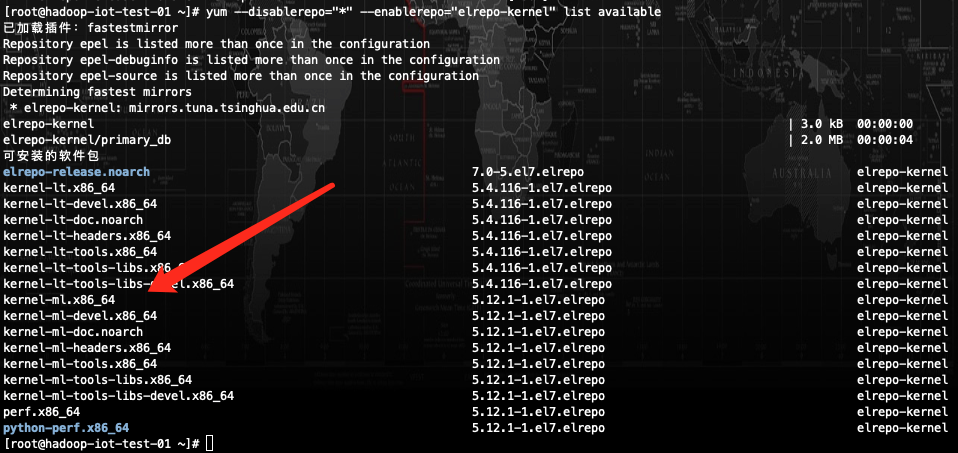
1.4 安装最新版本内核
对于centos操作系统,直接使用yum进行rpm包安装,可以避免一些依赖的问题,但是默认会安装最新版本内核,如果不需要的话,可以自己到网站下载对应版本,然后指定版本安装,https://buildlogs.centos.org/c7-kernels.x86_64/kernel/
#--enablerepo 选项开启 CentOS 系统上的指定仓库。默认开启的是 elrepo,这里用 elrepo-kernel 替换。
yum -y --enablerepo=elrepo-kernel install kernel-ml
yum -y --enablerepo=elrepo-kernel install kernel-ml.x86_64 kernel-ml-devel.x86_64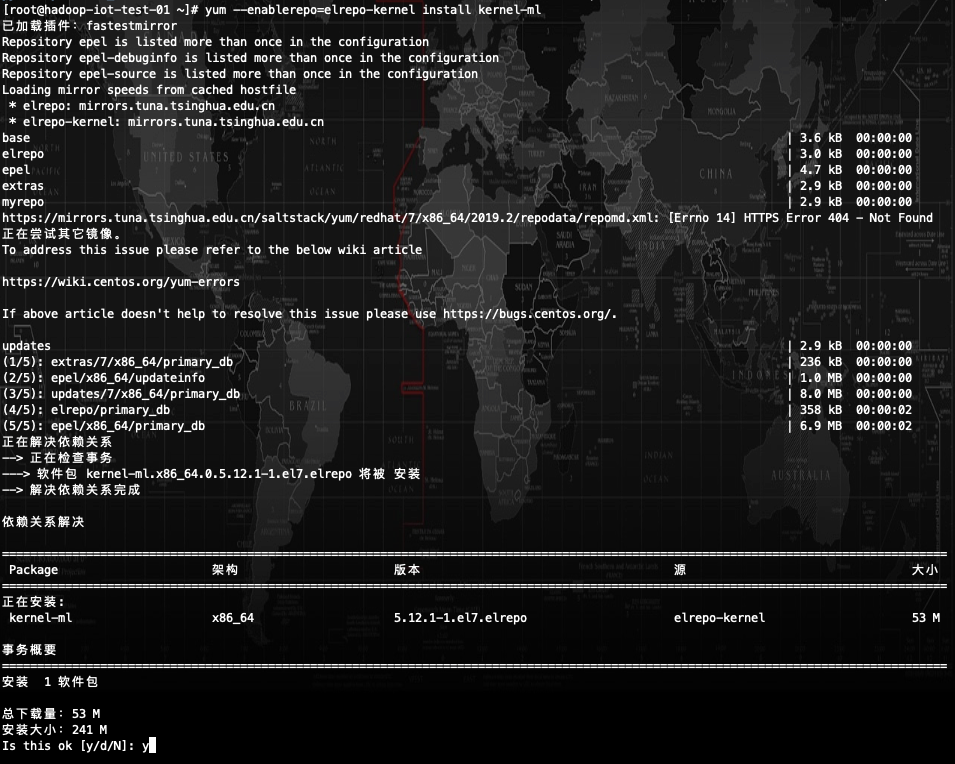
1.5 设置 GRUB 默认的内核版本
内核安装好后,需要设置为默认启动选项并重启后才会生效
查看系统上的所有可用内核:
# sudo awk -F\' '$1=="menuentry " {print i++ " : " $2}' /etc/grub2.cfg
0 : CentOS Linux 7 Rescue 8916e15095f33283a3b46d8f9ac7c654 (5.12.1-1.el7.elrepo.x86_64)
1 : CentOS Linux (5.12.1-1.el7.elrepo.x86_64) 7 (Core)
2 : CentOS Linux (3.10.0-862.el7.x86_64) 7 (Core)
3 : CentOS Linux (0-rescue-ea3169a040da42e0b632f72ceb5abd82) 7 (Core)设置新的内核为grub2的默认版本
服务器上存在4 个内核,我们要使用 5.12 这个版本,为了让新安装的内核成为默认启动选项,可以通过 grub2-set-default 0 命令或编辑 /etc/default/grub 文件来设置
#设置 GRUB_DEFAULT=0。意思是 GRUB 初始化页面的第一个内核将作为默认内核
grub2-set-default 0生成 grub 配置文件并重启
#接下来运行下面的命令来重新创建内核配置
# grub2-mkconfig -o /boot/grub2/grub.cfg
Generating grub configuration file ...
Found linux image: /boot/vmlinuz-5.12.1-1.el7.elrepo.x86_64
Found initrd image: /boot/initramfs-5.12.1-1.el7.elrepo.x86_64.img
Found linux image: /boot/vmlinuz-3.10.0-862.el7.x86_64
Found initrd image: /boot/initramfs-3.10.0-862.el7.x86_64.img
Found linux image: /boot/vmlinuz-0-rescue-8916e15095f33283a3b46d8f9ac7c654
Found initrd image: /boot/initramfs-0-rescue-8916e15095f33283a3b46d8f9ac7c654.img
Found linux image: /boot/vmlinuz-0-rescue-ea3169a040da42e0b632f72ceb5abd82
Found initrd image: /boot/initramfs-0-rescue-ea3169a040da42e0b632f72ceb5abd82.img
done验证
# reboot
# uname -r
5.12.1-1.el7.elrepo.x86_64已升级成功
题外话
没有外网,制作离线内核升级包
# 下载制作升级包的工具
yum -y install yum-utils
yum -y install createrepo -y
repotrack httpd -p ./httpds/ 或者 yumdownloader --resolve --destdir /tmp/ansible ansible
# 制作最新版本的内核软件包,保存在了./kernel-ml.x86_64/目录
repotrack kernel-ml.x86_64 -p ./kernel-ml.x86_64/ 或者 yumdownloader --resolve --destdir ./kernel-ml.x86_64 kernel-ml.x86_64
# 制作好了之后只需要把kernel-ml.x86_64目录拷贝到需要升级的机器升级即可删除旧内核
- 查看系统中全部的内核:
[root@hadoop-iot-test-01 ~]# rpm -qa | grep kernel
kernel-headers-3.10.0-957.27.2.el7.x86_64
kernel-tools-3.10.0-862.el7.x86_64
kernel-debug-devel-3.10.0-957.27.2.el7.x86_64
kernel-ml-5.12.1-1.el7.elrepo.x86_64
kernel-3.10.0-862.el7.x86_64
kernel-tools-libs-3.10.0-862.el7.x86_64- 方法1、yum remove 删除旧内核的 RPM 包
# yum remove kernel-3.10.0-514.el7.x86_64 \
kernel-tools-libs-3.10.0-862.11.6.el7.x86_64 \
kernel-tools-3.10.0-862.11.6.el7.x86_64 \
kernel-3.10.0-862.11.6.el7.x86_64- 方法2、yum-utils 工具
如果安装的内核不多于 3 个,yum-utils 工具不会删除任何一个。只有在安装的内核大于 3 个时,才会自动删除旧内核。
# 安装yum-utils
yum install -y yum-utils
# 删除旧版本
package-cleanup --oldkernels2 Ubuntu升级内核
2.1 环境
在虚拟机上运行的ubuntu16.04 , 使用命令uname -r查看当前系统内核版本
当前版本为4.15.0-45-generic
要升级的内核为4.20.2
2.2 准备需要的材料
到网址https://kernel.ubuntu.com/~kernel-ppa/mainline/下载要升级的内核版本
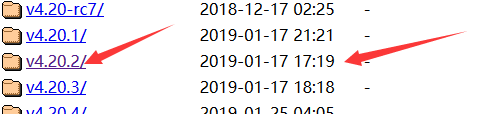
选择对应的文件,我的是amd64
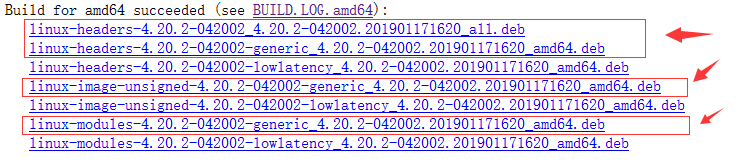
使用命令下载(也可以网页下载)
wget https://kernel.ubuntu.com/~kernel-ppa/mainline/v4.20.5/linux-headers-4.20.5-042005_4.20.5-042005.201901260434_all.deb
wget https://kernel.ubuntu.com/~kernel-ppa/mainline/v4.20.5/linux-headers-4.20.5-042005-generic_4.20.5-042005.201901260434_amd64.deb
wget https://kernel.ubuntu.com/~kernel-ppa/mainline/v4.20.5/linux-image-unsigned-4.20.5-042005-generic_4.20.5-042005.201901260434_amd64.deb
wget https://kernel.ubuntu.com/~kernel-ppa/mainline/v4.20.5/linux-modules-4.20.5-042005-generic_4.20.5-042005.201901260434_amd64.deb2.3 安装
直接使用dpkg命令安装下载好的deb包
sudo dpkg -i *.deb安装完成后,重启ubuntu系统 使用命令uname -r查看当前版本号
# reboot
登录机子重启
# uname -r
Linux hadoop-master02 4.20.5-042005-generic 内核升级成功。
2.4 遇到问题及解决方案
升级ubuntu 16.04的新内核时出现依赖libssl1.1.0问题

- 解决方案
需要安装包 libssl1.1, 直接使用命令会安装失败,需要更添加源,这个包的更新数据ubuntu官方认可的源才能更新。
到该网址去查看https://packages.ubuntu.com/bionic/libssl1.1
或者单独下载安装一个libssl1.1_1.1.0g-2ubuntu4.1_amd64.deb文件然后再升级就可以了
wget http://archive.ubuntu.com/ubuntu/pool/main/o/openssl/libssl1.1_1.1.0g-2ubuntu4_amd64.deb
dpkg -i libssl1.1_1.1.0g-2ubuntu4_amd64.deb